苹果手机作为全球知名的智能手机品牌,拥有众多实用的功能,其中隐藏信息内容是许多用户关注的一个重要问题,在日常使用中我们可能会接收到一些私密的短信通知,为了保护个人隐私,我们希望能够将这些内容隐藏起来。苹果手机提供了一些简便而有效的方法,让用户可以轻松隐藏短信通知内容。通过设置隐私选项,我们可以保护个人信息的安全,并且在使用手机时更加放心。接下来我将为大家介绍几种在苹果手机上隐藏短信通知内容的方法,让我们一起来了解一下吧。
苹果手机隐藏短信通知内容方法
具体步骤:
1.点击桌面上的设置,进入手机设置界面。
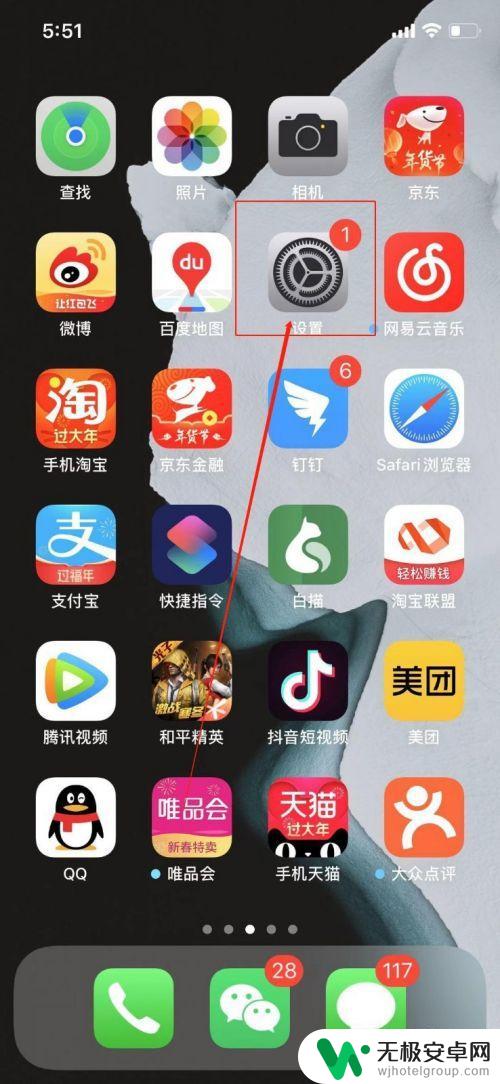
2.一直往下拉,找到“通知”然后就点击进去。
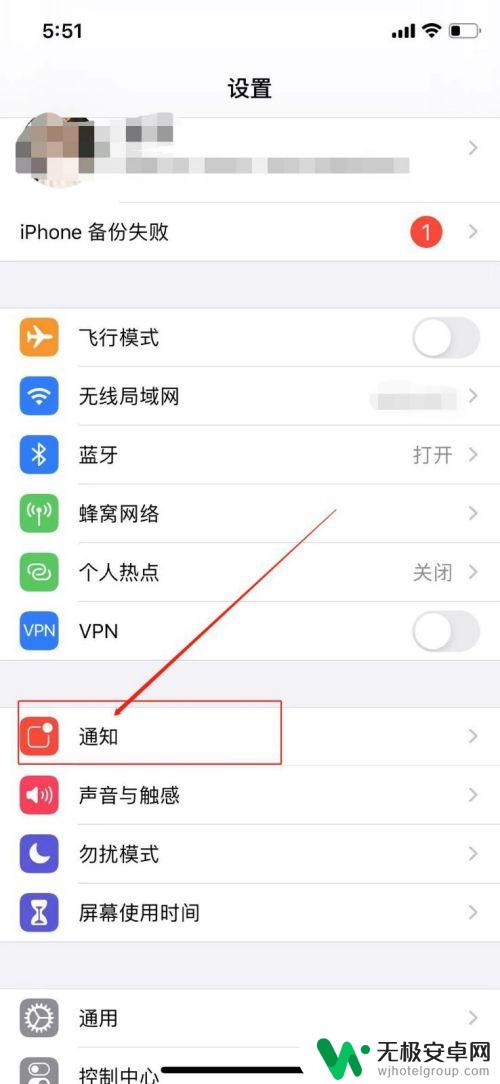
3.进入到通知中心的设置界面,可以看到在屏幕顶部通知栏中显示项。一直往下拉,看到短信,点击进去。
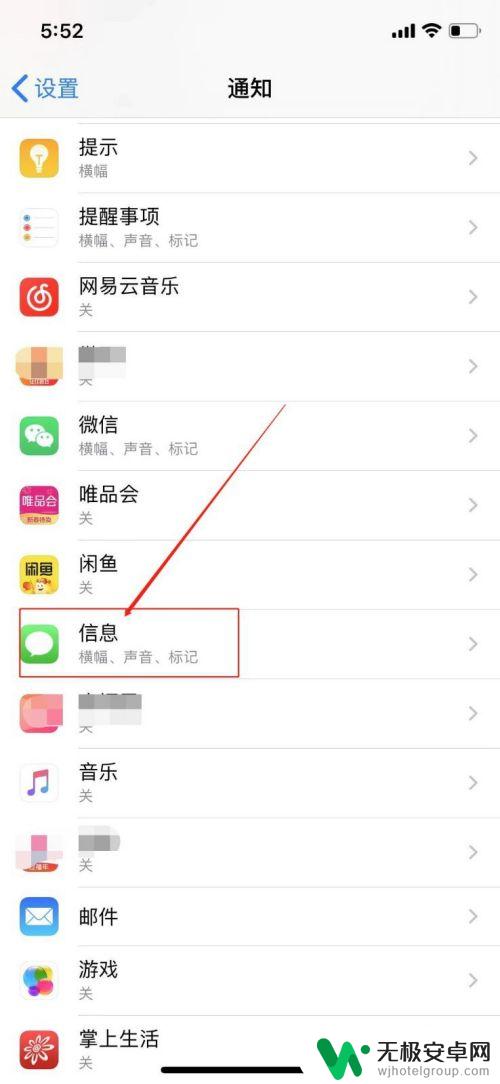
4.进入到短信的设置界面,小伙伴们继续往下拉,看到“显示预览”点击进入显示预览设置页面。
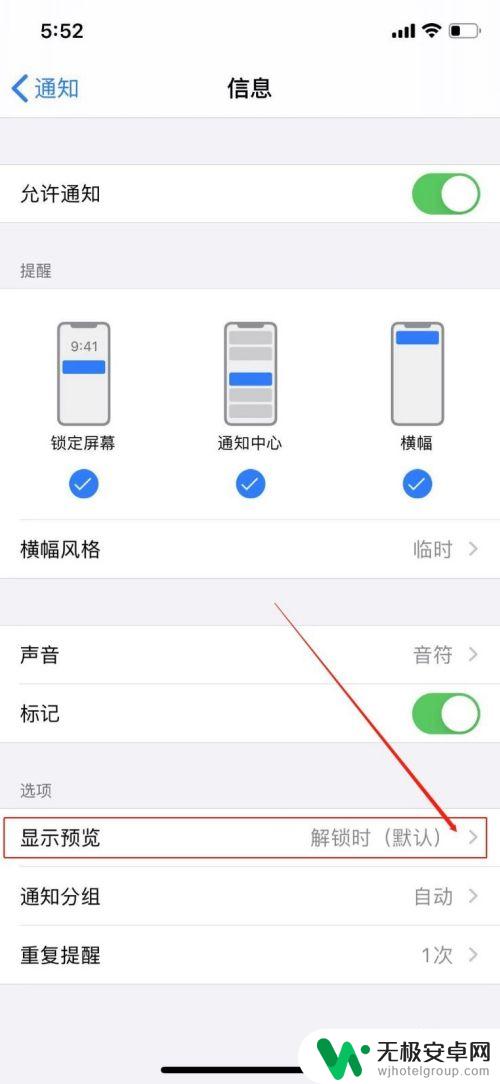
5.如果想要关闭,显示预览设置页面,选择点击从不。这样当锁屏的时候,来短信就不会显示具体的内容了。
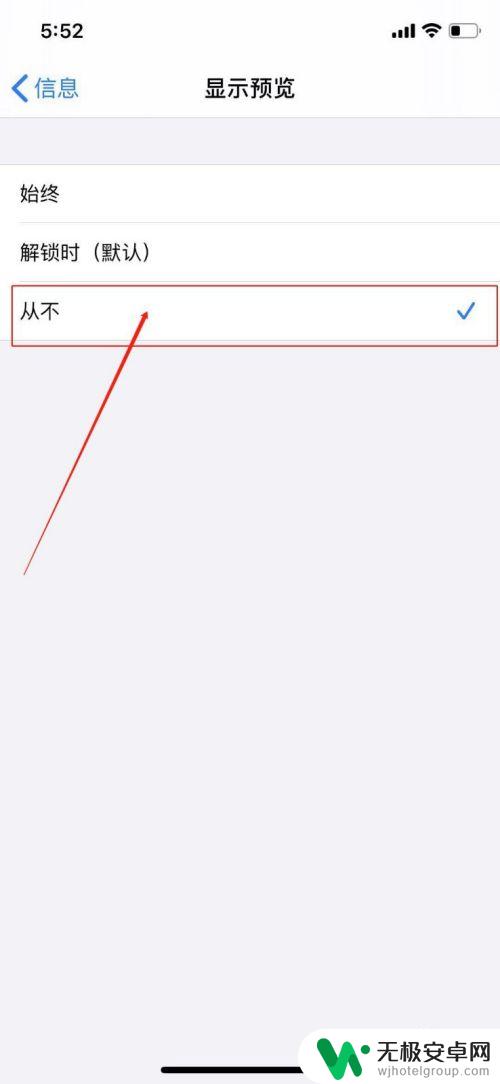
以上是关于如何隐藏苹果手机的信息内容的全部内容,如果有遇到相同情况的用户,可以按照小编的方法来解决。









